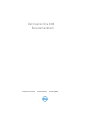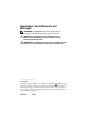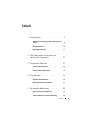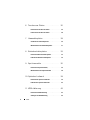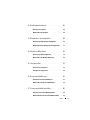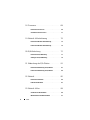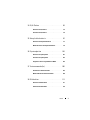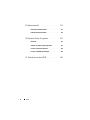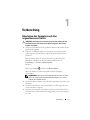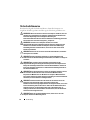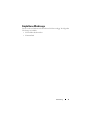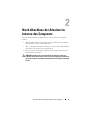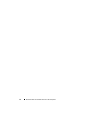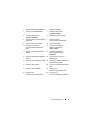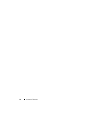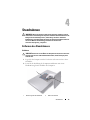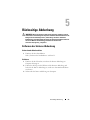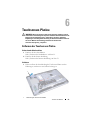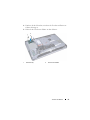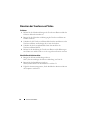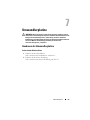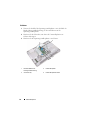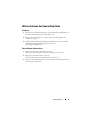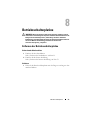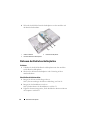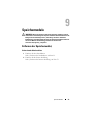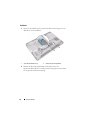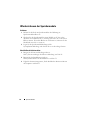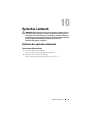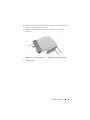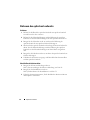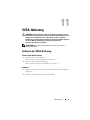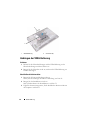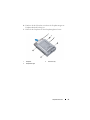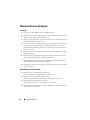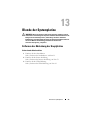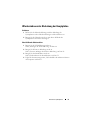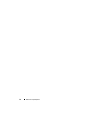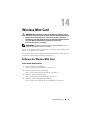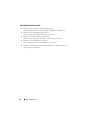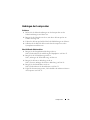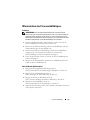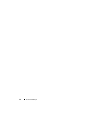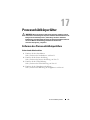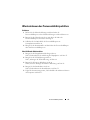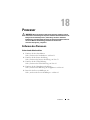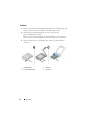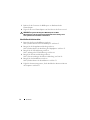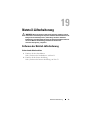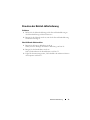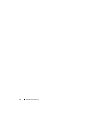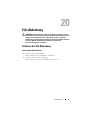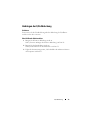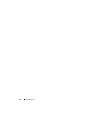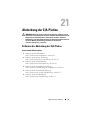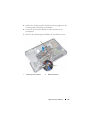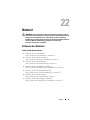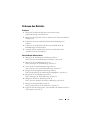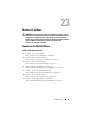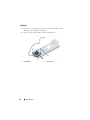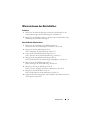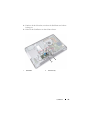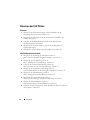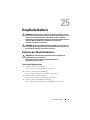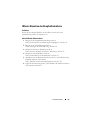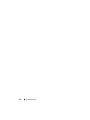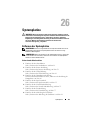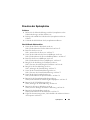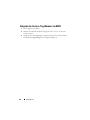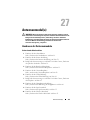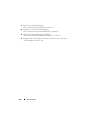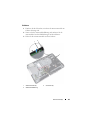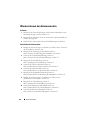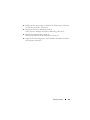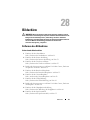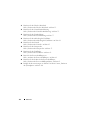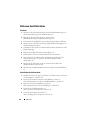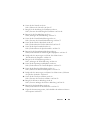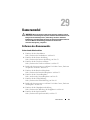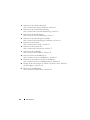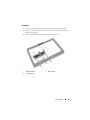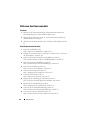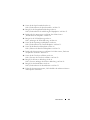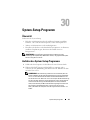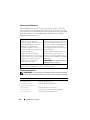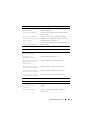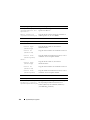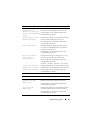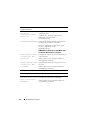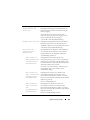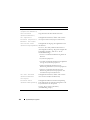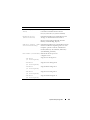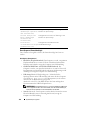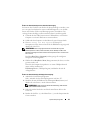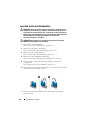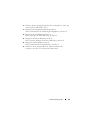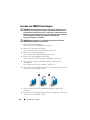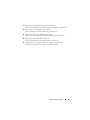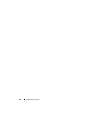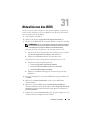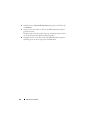Dell Inspiron One 2330 Bedienungsanleitung
- Typ
- Bedienungsanleitung

Dell Inspiron One 2330
Benutzerhandbuch
Computermodell: Inspiron One 2330 Vorschriftenmodell: W05C Vorschriftentyp: W05C001

Anmerkungen, Vorsichtshinweise und
Warnungen
ANMERKUNG: Eine ANMERKUNG macht auf wichtige Informationen
aufmerksam, mit denen Sie den Computer besser einsetzen können.
VORSICHT: Ein Vorsichtshinweis zeigt eine Gefahrenquelle an, die
Hardwareschäden oder Datenverlust zur Folge haben kann, wenn die
Anweisungen nicht befolgt werden.
WARNUNG: Durch eine Warnung wird auf eine potenziell gefährliche Situation
hingewiesen, die zu Sachschäden, Verletzungen oder zum Tod führen kann.
____________________
© 2012 Dell Inc.
In diesem Text verwendete Marken: Dell™, das DELL Logo und Inspiron
™
sind Marken von Dell
Inc.; Microsoft
®
, Windows
®
und das Logo der Windows Start-Schaltfläche
sind entweder Marken
oder eingetragene Marken der Microsoft Corporation in den USA und/oder anderen Ländern;
Bluetooth
®
ist eine eingetragene Marke im Besitz der Bluetooth SIG, Inc. und wird von Dell unter
Lizenz verwendet; Intel
®
und Intel SpeedStep
®
sind eingetragene Marken der Intel Corporation in
den USA und/oder anderen Ländern.
Oktober 2012 Rev. A01

Inhalt 3
Inhalt
1 Vorbereitung . . . . . . . . . . . . . . . . . . . . . . . 9
Abschalten des Computers und aller angeschlossener
Geräte
. . . . . . . . . . . . . . . . . . . . . . . . . . . 9
Sicherheitshinweise
. . . . . . . . . . . . . . . . . . . 10
Empfohlene Werkzeuge
. . . . . . . . . . . . . . . . . 11
2 Nach Abschluss der Arbeiten im
Inneren des Computers . . . . . . . . . . . . . . 13
3 Technische Übersicht . . . . . . . . . . . . . . . 15
Innenansicht des Computers . . . . . . . . . . . . . . 15
Komponenten der Systemplatine
. . . . . . . . . . . . 16
4 Standrahmen . . . . . . . . . . . . . . . . . . . . . . 19
Entfernen des Standrahmens . . . . . . . . . . . . . . 19
Wiedereinbauen des Standrahmens
. . . . . . . . . . 21
5 Rückseitige Abdeckung. . . . . . . . . . . . . . 23
Entfernen der hinteren Abdeckung . . . . . . . . . . . 23
Erneutes Anbringen der hinteren Abdeckung. . . . . . 24

4 Inhalt
6 Touchscreen-Platine . . . . . . . . . . . . . . . 25
Entfernen der Touchscreen-Platine . . . . . . . . . . . 25
Einsetzen der Touchscreen-Platine
. . . . . . . . . . . 28
7 Umwandlerplatine . . . . . . . . . . . . . . . . . 29
Ausbauen der Umwandlerplatine . . . . . . . . . . . . 29
Wiedereinbauen der Umwandlerplatine
. . . . . . . . 31
8 Betriebsschalterplatine. . . . . . . . . . . . . 33
Entfernen der Betriebsschalterplatine . . . . . . . . . 33
Einbauen der Betriebsschalterplatine
. . . . . . . . . . 34
9 Speichermodule. . . . . . . . . . . . . . . . . . . 35
Entfernen der Speichermodule) . . . . . . . . . . . . . 35
Wiedereinbauen der Speichermodule
. . . . . . . . . 38
10 Optisches Laufwerk . . . . . . . . . . . . . . . . 39
Entfernen des optischen Laufwerks . . . . . . . . . . . 39
Einbauen des optischen Laufwerks
. . . . . . . . . . . 42
11 VESA-Halterung . . . . . . . . . . . . . . . . . . . 43
Entfernen der VESA-Halterung. . . . . . . . . . . . . . 43
Anbringen der VESA-Halterung
. . . . . . . . . . . . . 44

Inhalt 5
12 Festplattenlaufwerk . . . . . . . . . . . . . . . . 45
Entfernen der Festplatte . . . . . . . . . . . . . . . . . 45
Wiedereinbau der Festplatte
. . . . . . . . . . . . . . 48
13 Blende der Systemplatine . . . . . . . . . . . . 49
Entfernen der Abdeckung der Hauptplatine . . . . . . 49
Wiedereinbauen der Abdeckung der Hauptplatine
. . . 51
14 Wireless-Mini-Card . . . . . . . . . . . . . . . . . 53
Entfernen der Wireless Mini-Card . . . . . . . . . . . 53
Wiedereinbau der Wireless-Mini-Card
. . . . . . . . . 55
15 Lautsprecher . . . . . . . . . . . . . . . . . . . . . . 57
Entfernen der Lautsprecher . . . . . . . . . . . . . . . 57
Anbringen der Lautsprecher
. . . . . . . . . . . . . . . 59
16 Prozessorkühlkörper . . . . . . . . . . . . . . . . 61
Ausbauen des Prozessorkühlkörpers . . . . . . . . . . 61
Wiedereinbau des Prozessorkühlkörpers
. . . . . . . 63
17 Prozessorkühlkörperlüfter. . . . . . . . . . . . 65
Entfernen des Prozessorkühlkörperlüfters . . . . . . . 65
Wiedereinbauen des Prozessorkühlkörperlüfters
. . . 67

6 Inhalt
18 Prozessor . . . . . . . . . . . . . . . . . . . . . . . . 69
Entfernen des Prozessors . . . . . . . . . . . . . . . . 69
Austauschen des Prozessors
. . . . . . . . . . . . . . 71
19 Netzteil-Lüfterhalterung . . . . . . . . . . . . 73
Entfernen der Netzteil-Lüfterhalterung . . . . . . . . . 73
Einsetzen der Netzteil-Lüfterhalterung
. . . . . . . . . 75
20 E/A-Abdeckung . . . . . . . . . . . . . . . . . . . 77
Entfernen der E/A-Abdeckung . . . . . . . . . . . . . . 77
Anbringen der E/A-Abdeckung
. . . . . . . . . . . . . 79
21 Abdeckung der E/A-Platine . . . . . . . . . . 81
Entfernen der Abdeckung der E/A-Platine . . . . . . . 81
Einsetzen der Abdeckung der E/A-Platine
. . . . . . . 84
22 Netzteil. . . . . . . . . . . . . . . . . . . . . . . . . . 85
Entfernen des Netzteils . . . . . . . . . . . . . . . . . 85
Einbauen des Netzteils
. . . . . . . . . . . . . . . . . . 87
23 Netzteil-Lüfter . . . . . . . . . . . . . . . . . . . . 89
Ausbauen des Netzteillüfters . . . . . . . . . . . . . . 89
Wiedereinbauen des Netzteillüfters
. . . . . . . . . . 91

Inhalt 7
24 E/A-Platine . . . . . . . . . . . . . . . . . . . . . . . 93
Entfernen der E/A-Platine . . . . . . . . . . . . . . . . 93
Einsetzen der E/A-Platine
. . . . . . . . . . . . . . . . 96
25 Knopfzellenbatterie . . . . . . . . . . . . . . . . . 97
Entfernen der Knopfzellenbatterie . . . . . . . . . . . 97
Wieder Einsetzen der Knopfzellenbatterie
. . . . . . . 99
26 Systemplatine . . . . . . . . . . . . . . . . . . . . 101
Entfernen der Systemplatine. . . . . . . . . . . . . . . 101
Einsetzen der Systemplatine
. . . . . . . . . . . . . . . 103
Eingabe der Service-Tag-Nummer im BIOS
. . . . . . . 104
27 Antennenmodul(e) . . . . . . . . . . . . . . . . . 105
Ausbauen der Antennenmodule. . . . . . . . . . . . . 105
Wiedereinbauen der Antennenmodule
. . . . . . . . . 108
28 Bildschirm . . . . . . . . . . . . . . . . . . . . . . . 111
Entfernen des Bildschirms . . . . . . . . . . . . . . . 111
Einbauen des Bildschirms
. . . . . . . . . . . . . . . . 118

8 Inhalt
29 Kameramodul . . . . . . . . . . . . . . . . . . . . . 121
Entfernen des Kameramoduls . . . . . . . . . . . . . 121
Einbauen des Kameramoduls
. . . . . . . . . . . . . 124
30 System-Setup-Programm . . . . . . . . . . . . 127
Übersicht . . . . . . . . . . . . . . . . . . . . . . . . 127
Aufrufen des System-Setup-Programms
. . . . . . . . 127
Löschen verlorener Kennwörter
. . . . . . . . . . . . 138
Löschen von CMOS-Einstellungen
. . . . . . . . . . 140
31 Aktualisieren des BIOS . . . . . . . . . . . . . 143

Vorbereitung 9
Vorbereitung
Abschalten des Computers und aller
angeschlossener Geräte
VORSICHT: Um Datenverlust zu vermeiden, speichern und schließen Sie alle
geöffneten Dateien, und beenden Sie alle aktiven Programme, bevor Sie den
Computer ausschalten.
1
Speichern und schließen Sie alle geöffneten Dateien und beenden Sie alle
geöffneten Programme.
2
Folgen Sie zum Herunterfahren des Computers den entsprechenden
Anweisungen für das auf Ihrem Computer installierte Betriebssystem.
Windows 8:
Bewegen Sie Ihre Maus zur oberen oder unteren rechten Ecke Ihres
Bildschirms und öffnen Sie die Charm Sidebar. Klicken Sie auf
Einstellungen
→
Ein/Aus
→
Herunterfahren.
Windows 7:
Klicken Sie auf
Start
und dann auf
Herunterfahren
.
Microsoft Windows wird heruntergefahren und der Computer
ausgeschaltet.
ANMERKUNG: Wenn Sie ein anderes Betriebssystem benutzen, lesen Sie
bitte in der entsprechenden Betriebssystemdokumentation nach, wie der
Computer heruntergefahren wird.
3
Trennen Sie Ihren Computer sowie alle daran angeschlossenen Geräte vom
Stromnetz.
4
Trennen Sie alle Telefon- und Netzwerkkabel sowie alle angeschlossenen
Geräte von Ihrem Computer.
5
Nachdem der Computer vom Stromnetz getrennt wurde, halten Sie den
Betriebsschalter etwa fünf Sekunden lang gedrückt, um die Systemplatine
zu erden.
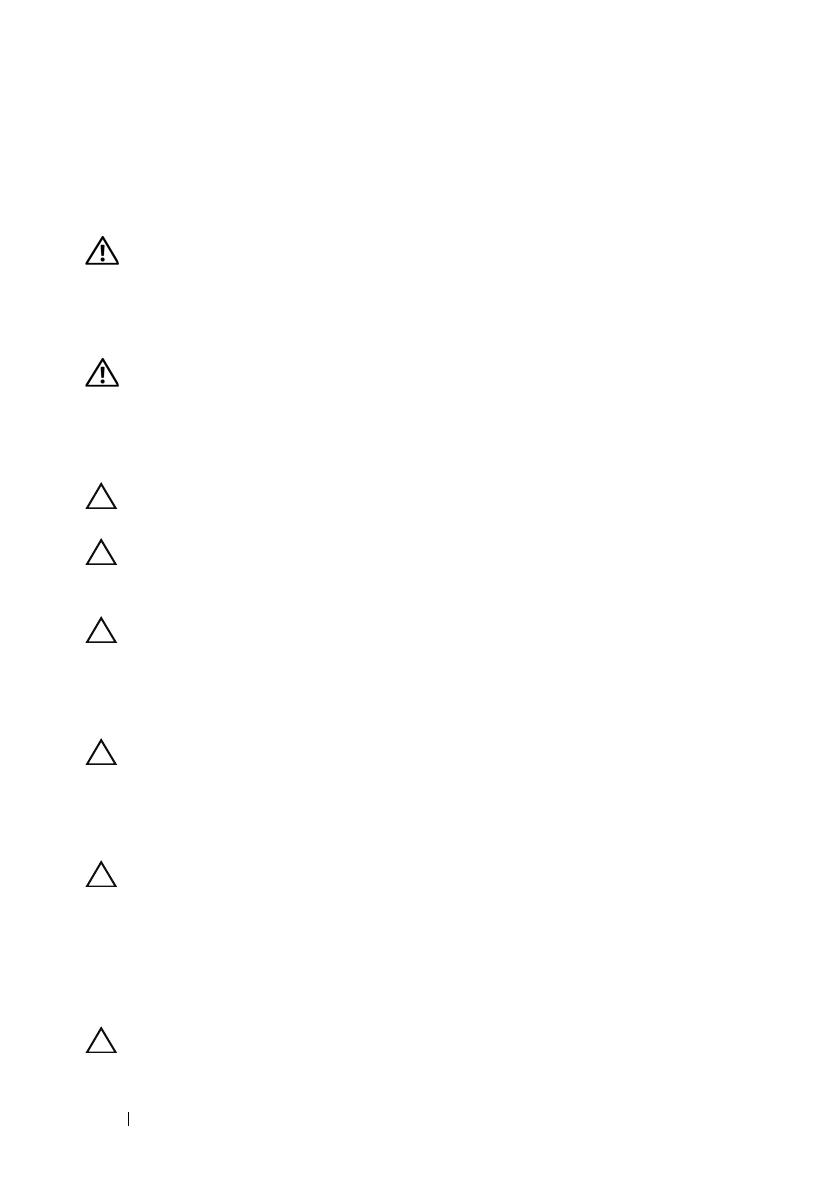
10 Vorbereitung
Sicherheitshinweise
Beachten Sie folgende Sicherheitsrichtlinien, damit Ihr Computer vor
möglichen Schäden geschützt und Ihre eigene Sicherheit gewährleistet ist.
WARNUNG: Bevor Sie Arbeiten im Inneren des Computers ausführen, lesen Sie
zunächst die im Lieferumfang des Computers enthaltenen Sicherheitshinweise.
Zusätzliche Empfehlungen zur bestmöglichen Umsetzung der
Sicherheitsrichtlinien finden Sie auf unserer Website zur Einhaltung gesetzlicher
Vorschriften unter www.dell.com/regulatory_compliance.
WARNUNG: Trennen Sie den Computer vom Netz, bevor Sie die
Computerabdeckung oder Verkleidungselemente entfernen. Bringen Sie nach
Abschluss der Arbeiten innerhalb des Computers wieder alle Abdeckungen,
Verkleidungselemente und Schrauben an, bevor Sie das Gerät erneut an das
Stromnetz anschließen.
VORSICHT: Achten Sie auf eine ebene und saubere Arbeitsfläche, um Schäden
am Computer zu vermeiden.
VORSICHT: Greifen Sie Bauteile und Karten nur an den Außenkanten und
berühren Sie keine Steckverbindungen oder Kontakte, um Schäden an selbigen zu
vermeiden.
VORSICHT: Nur zertifizierte Servicetechniker sind zum Entfernen der
Computerabdeckung und zum Zugriff auf die Komponenten im Computerinneren
befugt. Die vollständigen Informationen zu Sicherheitsmaßnahmen, Arbeiten im
Inneren des Computers und Schutz vor elektrostatischer Entladung finden Sie in
den Sicherheitshinweisen.
VORSICHT: Bevor Sie Komponenten im Innern des Computers berühren, müssen
Sie sich erden. Berühren Sie dazu eine nicht lackierte Metalloberfläche,
beispielsweise Metallteile an der Rückseite des Computers. Wiederholen Sie
diese Erdung während der Arbeit am System regelmäßig, um statische Elektrizität
abzuleiten, die interne Bauteile beschädigen könnte.
VORSICHT: Ziehen Sie beim Trennen des Geräts nur am Stecker oder an der
Zuglasche und nicht am Kabel selbst. Einige Kabel verfügen über
Anschlussstecker mit Verriegelungsklammern oder Fingerschrauben, die vor dem
Trennen des Kabels gelöst werden müssen. Ziehen Sie die Kabel beim Trennen
möglichst gerade ab, um die Anschlussstifte nicht zu beschädigen bzw. zu
verbiegen. Achten Sie beim Anschließen der Kabel darauf, dass die Anschlüsse
und Ports korrekt ausgerichtet sind.
VORSICHT: Wenn Sie ein Netzwerkkabel trennen, ziehen Sie es zuerst am
Computer und dann am Netzwerkgerät ab.

Vorbereitung 11
Empfohlene Werkzeuge
Für die in diesem Dokument beschriebenen Verfahren sind ggf. die folgenden
Werkzeuge erforderlich:
• Kreuzschlitzschraubenzieher
• Kunststoffstift

12 Vorbereitung

Nach Abschluss der Arbeiten im Inneren des Computers 13
Nach Abschluss der Arbeiten im
Inneren des Computers
Sind die Austauscharbeiten abgeschlossen, achten Sie bitte auf folgende
Punkte:
• Alle Schrauben wurden wieder eingesetzt und im Inneren des Computers
befinden sich keine losen Schrauben mehr.
• Alle vor den Reparaturarbeiten entfernten externen Geräte, Kabel, Karten
und andere Teile wurden wieder angeschlossen.
• Ihr Computer sowie alle daran angeschlossenen Geräte sind wieder mit
dem Stromnetz verbunden.
VORSICHT: Befestigen Sie vor dem Einschalten des Computers wieder alle
Schrauben und stellen Sie sicher, dass keine verloren gegangenen Schrauben im
Inneren des Computers zurückbleiben. Andernfalls kann der Computer beschädigt
werden.

14 Nach Abschluss der Arbeiten im Inneren des Computers

Technische Übersicht 15
Technische Übersicht
WARNUNG: Bevor Sie Arbeiten im Inneren des Computers ausführen, lesen Sie
zunächst die im Lieferumfang des Computers enthaltenen Sicherheitshinweise und
befolgen Sie die Anweisungen unter
„Vorbereitung“ auf Seite 9. Zusätzliche
Empfehlungen zur bestmöglichen Umsetzung der Sicherheitsrichtlinien finden Sie
auf unserer Website zur Einhaltung gesetzlicher Vorschriften unter
www.dell.com/regulatory_compliance.
Innenansicht des Computers
1 Abdeckung der Touchscreen-Platine 2 Baugruppe des optischen Laufwerks
3 Netzteil 4 Festplattenbaugruppe
5 Prozessorkühlkörperlüfter 6 Knopfzellenbatterie
7 Prozessorkühlkörper 8 Speichermodul(e)
15
16
2
3
4
7
8
13
9
5
12
10
11
14
6
1

16 Technische Übersicht
Komponenten der Systemplatine
9 Wireless-Mini-Card 10 Systemplatine
11 Lautsprecher ( 2) 12 E/A-Abdeckung
13 Abdeckung der E/A-Platine 14 Netzteillüfter
15 Betriebsschalterplatine 16 Umwandlerplatine
15
21
17
24
8
20
1 2
3
5
11
9
12
13
14
22
10
6
23
19
18
16
4
7

Technische Übersicht 17
1 Kamerakabelanschluss (WEBCAM) 2 Batteriesockel (BAT1)
3 Prozessorsockel (PROCESSOR) 4 Speichermodulanschluss
(CHANNEL A DIMM 1)
5 Speichermodulanschluss
(CHANNEL A DIMM 0)
6 CMOS-Reset-Jumper (SW50)
7 Anschluss linkes Lautsprecherkabel
(LINE_OUT)
8 Anschluss rechtes
Lautsprecherkabel (LINE_OUT)
9 Kennwort-Reset-Jumper (E49) 10 SPI-Anschluss (E16)
11 Anschluss für Kabel des
Prozessorkühlkörperlüfters (CPU
FAN)
12 Anschluss des Kabels der
Betriebsschalterplatine
(FRONT_PANEL)
13 Anschluss des E/A-Platinenkabels
(LVDS1)
14 Anschluss des Kabels der
Spannungswandlerplatine
(INVERTER)
15 Anschluss des Netzkabels (CON5171)
(CN3111)
16 Anschluss des Touchscreen-
Platinenkabels
17 Anschluss des Infrarotkabels (CN29) 18 Anschluss des Bildschirmkabels (für
Nicht-AV-Platine) (P170)
19 SATA-Anschluss (SATA1) 20 Anschluss des Netzteil-Lüfterkabels
(P10)
21 SATA-Anschluss (CON5141) 22 Anschluss des
Stromversorgungskabels (P161)
23 Anschluss des
Stromversorgungskabels (P160)
24 Anschluss des
Prozessornetzteilkabels (CON5176)

18 Technische Übersicht

Standrahmen 19
Standrahmen
WARNUNG: Bevor Sie Arbeiten im Inneren des Computers ausführen, lesen Sie
zunächst die im Lieferumfang des Computers enthaltenen Sicherheitshinweise und
befolgen Sie die Anweisungen unter
„Vorbereitung“ auf Seite 9. Zusätzliche
Empfehlungen zur bestmöglichen Umsetzung der Sicherheitsrichtlinien finden Sie
auf unserer Website zur Einhaltung gesetzlicher Vorschriften unter
www.dell.com/regulatory_compliance.
Entfernen des Standrahmens
Verfahren
VORSICHT: Achten Sie vor dem Öffnen des Computers darauf, dass Sie ihn auf ein
weiches Tuch oder eine saubere Arbeitsfläche stellen, damit das Display nicht
zerkratzt wird.
1
Legen Sie den Computer mit der Vorderseite nach unten auf eine ebene
Oberfläche.
2
Lösen Sie die Abdeckung des Computerstandrahmens mit einem
Plastikstift ausgehend vom Boden des Computers.
1 Abdeckung des Standrahmens 2 Stift aus Kunststoff
1
2

20 Standrahmen
3
Schieben Sie die Abdeckung des Computerstandrahmens zurück und
heben Sie sie vom Computer.
4
Entfernen Sie die Schrauben, mit denen der Computerstandrahmen am
Computer befestigt ist.
5 Schwenken Sie den Computerstandrahmen nach oben und entfernen
Sie den Computerstandrahmen vom Computer.
1 Schrauben (4) 2 Standrahmen
1
2
Seite wird geladen ...
Seite wird geladen ...
Seite wird geladen ...
Seite wird geladen ...
Seite wird geladen ...
Seite wird geladen ...
Seite wird geladen ...
Seite wird geladen ...
Seite wird geladen ...
Seite wird geladen ...
Seite wird geladen ...
Seite wird geladen ...
Seite wird geladen ...
Seite wird geladen ...
Seite wird geladen ...
Seite wird geladen ...
Seite wird geladen ...
Seite wird geladen ...
Seite wird geladen ...
Seite wird geladen ...
Seite wird geladen ...
Seite wird geladen ...
Seite wird geladen ...
Seite wird geladen ...
Seite wird geladen ...
Seite wird geladen ...
Seite wird geladen ...
Seite wird geladen ...
Seite wird geladen ...
Seite wird geladen ...
Seite wird geladen ...
Seite wird geladen ...
Seite wird geladen ...
Seite wird geladen ...
Seite wird geladen ...
Seite wird geladen ...
Seite wird geladen ...
Seite wird geladen ...
Seite wird geladen ...
Seite wird geladen ...
Seite wird geladen ...
Seite wird geladen ...
Seite wird geladen ...
Seite wird geladen ...
Seite wird geladen ...
Seite wird geladen ...
Seite wird geladen ...
Seite wird geladen ...
Seite wird geladen ...
Seite wird geladen ...
Seite wird geladen ...
Seite wird geladen ...
Seite wird geladen ...
Seite wird geladen ...
Seite wird geladen ...
Seite wird geladen ...
Seite wird geladen ...
Seite wird geladen ...
Seite wird geladen ...
Seite wird geladen ...
Seite wird geladen ...
Seite wird geladen ...
Seite wird geladen ...
Seite wird geladen ...
Seite wird geladen ...
Seite wird geladen ...
Seite wird geladen ...
Seite wird geladen ...
Seite wird geladen ...
Seite wird geladen ...
Seite wird geladen ...
Seite wird geladen ...
Seite wird geladen ...
Seite wird geladen ...
Seite wird geladen ...
Seite wird geladen ...
Seite wird geladen ...
Seite wird geladen ...
Seite wird geladen ...
Seite wird geladen ...
Seite wird geladen ...
Seite wird geladen ...
Seite wird geladen ...
Seite wird geladen ...
Seite wird geladen ...
Seite wird geladen ...
Seite wird geladen ...
Seite wird geladen ...
Seite wird geladen ...
Seite wird geladen ...
Seite wird geladen ...
Seite wird geladen ...
Seite wird geladen ...
Seite wird geladen ...
Seite wird geladen ...
Seite wird geladen ...
Seite wird geladen ...
Seite wird geladen ...
Seite wird geladen ...
Seite wird geladen ...
Seite wird geladen ...
Seite wird geladen ...
Seite wird geladen ...
Seite wird geladen ...
Seite wird geladen ...
Seite wird geladen ...
Seite wird geladen ...
Seite wird geladen ...
Seite wird geladen ...
Seite wird geladen ...
Seite wird geladen ...
Seite wird geladen ...
Seite wird geladen ...
Seite wird geladen ...
Seite wird geladen ...
Seite wird geladen ...
Seite wird geladen ...
Seite wird geladen ...
Seite wird geladen ...
Seite wird geladen ...
Seite wird geladen ...
Seite wird geladen ...
Seite wird geladen ...
Seite wird geladen ...
-
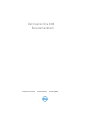 1
1
-
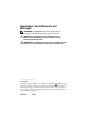 2
2
-
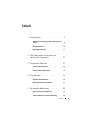 3
3
-
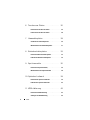 4
4
-
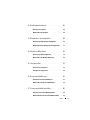 5
5
-
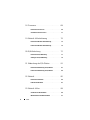 6
6
-
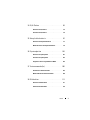 7
7
-
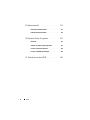 8
8
-
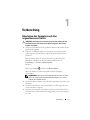 9
9
-
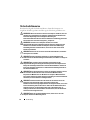 10
10
-
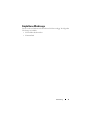 11
11
-
 12
12
-
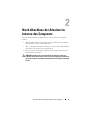 13
13
-
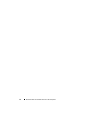 14
14
-
 15
15
-
 16
16
-
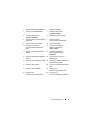 17
17
-
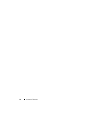 18
18
-
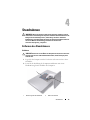 19
19
-
 20
20
-
 21
21
-
 22
22
-
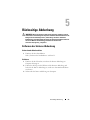 23
23
-
 24
24
-
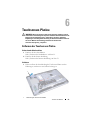 25
25
-
 26
26
-
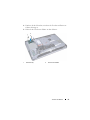 27
27
-
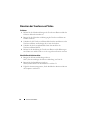 28
28
-
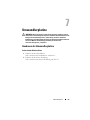 29
29
-
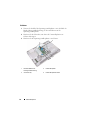 30
30
-
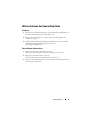 31
31
-
 32
32
-
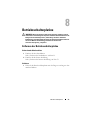 33
33
-
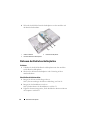 34
34
-
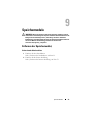 35
35
-
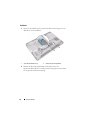 36
36
-
 37
37
-
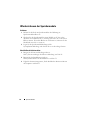 38
38
-
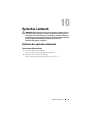 39
39
-
 40
40
-
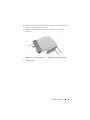 41
41
-
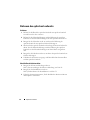 42
42
-
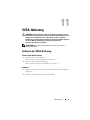 43
43
-
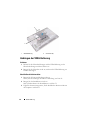 44
44
-
 45
45
-
 46
46
-
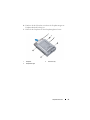 47
47
-
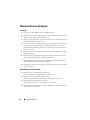 48
48
-
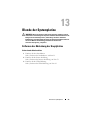 49
49
-
 50
50
-
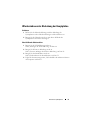 51
51
-
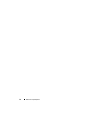 52
52
-
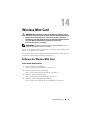 53
53
-
 54
54
-
 55
55
-
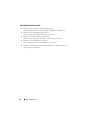 56
56
-
 57
57
-
 58
58
-
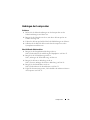 59
59
-
 60
60
-
 61
61
-
 62
62
-
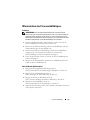 63
63
-
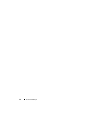 64
64
-
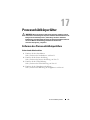 65
65
-
 66
66
-
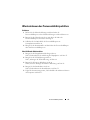 67
67
-
 68
68
-
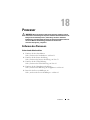 69
69
-
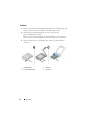 70
70
-
 71
71
-
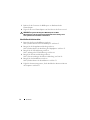 72
72
-
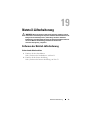 73
73
-
 74
74
-
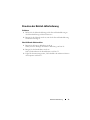 75
75
-
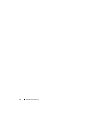 76
76
-
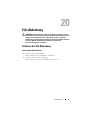 77
77
-
 78
78
-
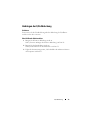 79
79
-
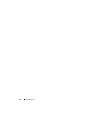 80
80
-
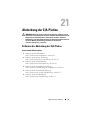 81
81
-
 82
82
-
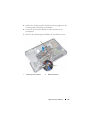 83
83
-
 84
84
-
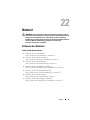 85
85
-
 86
86
-
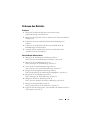 87
87
-
 88
88
-
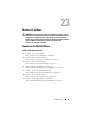 89
89
-
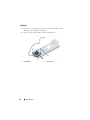 90
90
-
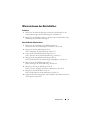 91
91
-
 92
92
-
 93
93
-
 94
94
-
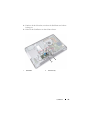 95
95
-
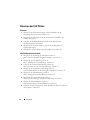 96
96
-
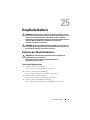 97
97
-
 98
98
-
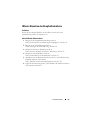 99
99
-
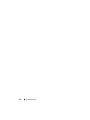 100
100
-
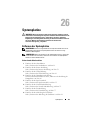 101
101
-
 102
102
-
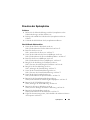 103
103
-
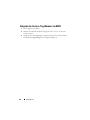 104
104
-
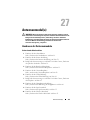 105
105
-
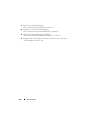 106
106
-
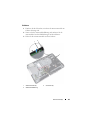 107
107
-
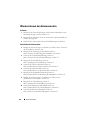 108
108
-
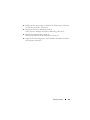 109
109
-
 110
110
-
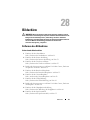 111
111
-
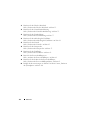 112
112
-
 113
113
-
 114
114
-
 115
115
-
 116
116
-
 117
117
-
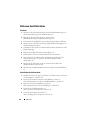 118
118
-
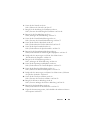 119
119
-
 120
120
-
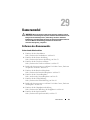 121
121
-
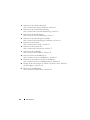 122
122
-
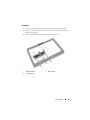 123
123
-
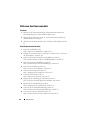 124
124
-
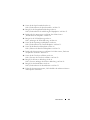 125
125
-
 126
126
-
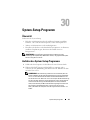 127
127
-
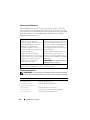 128
128
-
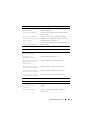 129
129
-
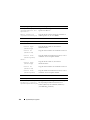 130
130
-
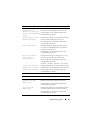 131
131
-
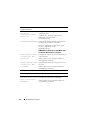 132
132
-
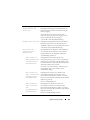 133
133
-
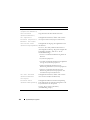 134
134
-
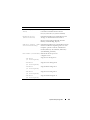 135
135
-
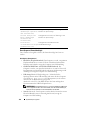 136
136
-
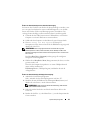 137
137
-
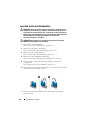 138
138
-
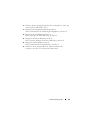 139
139
-
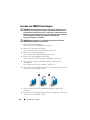 140
140
-
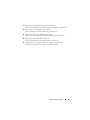 141
141
-
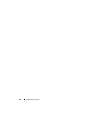 142
142
-
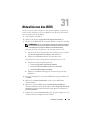 143
143
-
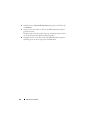 144
144
Dell Inspiron One 2330 Bedienungsanleitung
- Typ
- Bedienungsanleitung
Verwandte Artikel
-
Dell OPTIPLEX 9010 ALL-IN-ONE Bedienungsanleitung
-
Dell XPS 27 7760 Benutzerhandbuch
-
Dell OptiPlex 9020 All-In-One Bedienungsanleitung
-
Dell OptiPlex 9030 All In One Bedienungsanleitung
-
Dell Inspiron One 2020 Bedienungsanleitung
-
Dell OptiPlex 7440 AIO Bedienungsanleitung
-
Dell XPS 2720 Bedienungsanleitung
-
Dell OptiPlex 3240 All-in-One Bedienungsanleitung
-
Dell Inspiron One 2020 Bedienungsanleitung
-
Dell Inspiron 5348 Bedienungsanleitung